在现代商业环境中,数据分析已经成为企业决策的核心。然而,许多人在面对数据管理时仍然感到困惑,特别是在如何有效地使用数据透视表与Google Sheets结合进行分析。你是否曾想过如何将两个强大的工具结合起来,以便在操作上获得最大的效率?今天,我们就来深入探讨这一话题,并提供详尽的操作步骤。

📊 理解数据透视表与Google Sheets的结合优势
1. 数据透视表是什么?
数据透视表是一种非常强大的数据分析工具,它可以帮助你快速汇总大量数据,生成易于理解的报告。通过数据透视表,你可以在原始数据中快速揭示趋势、模式和异常情况。
- 快速汇总数据:数据透视表可以帮助你快速汇总、计算和分析数据集中的信息。
- 动态数据分析:它允许你在不改变原始数据的情况下动态地分析数据。
- 用户友好:即使你不是数据专家,数据透视表也提供了简单的拖放功能,方便用户进行数据处理。
2. 为什么选择Google Sheets?
Google Sheets是一个基于云的电子表格应用,它提供了实时协作和灵活的数据共享能力。与传统的电子表格软件相比,Google Sheets有以下优势:
- 实时协作:多个用户可以同时编辑同一个表格,实时更新。
- 访问便捷:只需网络连接,你就可以在任何设备上查看和编辑Google Sheets。
- 强大的集成能力:Google Sheets可以与其他Google产品及第三方应用无缝集成。
通过结合数据透视表与Google Sheets,你可以创建一个强大的数据分析环境,既能够利用数据透视表的分析能力,又能够享受Google Sheets的协作和共享功能。
| 优势 | 数据透视表 | Google Sheets |
|---|---|---|
| 数据汇总 | 高效汇总和计算 | 支持复杂公式 |
| 实时协作 | 不支持 | 多人同时编辑 |
| 云端访问 | 不支持 | 访问便捷 |
| 集成能力 | 有限 | 强大集成 |
🔍 数据透视表与Google Sheets结合的具体操作步骤
1. 创建数据透视表
在Google Sheets中创建数据透视表是一个相对简单的过程。首先,确保你的数据已经被正确地组织和录入。然后,你可以通过菜单选项创建数据透视表。
- 选择数据范围:在Google Sheets中,首先选择你希望分析的数据范围。
- 创建数据透视表:点击"数据"菜单,然后选择"数据透视表"。
- 设置行和列:在出现的侧边栏中,选择你希望用作行和列的字段。
- 添加值:选择你希望计算的值字段,并设定计算方式(例如求和、计数等)。
这样,你的数据透视表就创建完成了,可以开始进行深入分析。
2. 自定义数据透视表
数据透视表的强大之处在于它的可定制性。你可以根据具体需求调整数据透视表的布局和显示方式。
- 调整布局:通过拖动字段,你可以改变数据透视表的行、列和值的布局。
- 应用过滤器:使用过滤器来排除不需要的数据,专注于分析重点。
- 格式化数据:调整数据的显示格式,例如数字格式和日期格式,以便更加直观地展示信息。
通过这些步骤,你可以创建一个符合你需求的数据透视表,为企业决策提供支持。
3. 实现动态更新
在Google Sheets中,数据透视表可以与原始数据动态链接。这意味着当原始数据更新时,数据透视表会自动刷新。
- 保持数据同步:确保原始数据和数据透视表在同一个Sheet中,或者通过公式链接不同Sheet。
- 使用Google Apps Script:如果需要更复杂的自动化功能,可以使用Google Apps Script进行编程,实现动态更新和自动化处理。
这种动态更新能力使得数据透视表与Google Sheets的结合成为了一种非常高效的分析工具。
📈 数据透视表与Google Sheets结合的实际应用场景
1. 销售数据分析
对于销售团队来说,数据透视表与Google Sheets的结合可以显著提高数据分析效率。通过数据透视表,你可以快速汇总销售数据,分析销售趋势,并发现潜在的市场机会。
- 分析销售趋势:使用数据透视表来追踪销售业绩,比较不同时间段的销售数据。
- 识别市场机会:通过分析客户购买行为,识别潜在的市场机会。
- 优化销售策略:根据分析结果调整销售策略,提高销售效率。
这种应用场景可以帮助企业在激烈的市场竞争中保持领先地位。
2. 财务数据管理
在财务管理中,数据透视表与Google Sheets的结合可以帮助财务人员快速处理和分析大量的财务数据。
- 预算跟踪:使用数据透视表跟踪预算使用情况,确保财务透明。
- 成本分析:分析不同项目的成本结构,发现优化空间。
- 财务报告生成:自动生成财务报告,节省时间和提高准确性。
这种结合可以极大地提高财务管理的效率和准确性。
3. 项目数据监控
在项目管理中,数据透视表与Google Sheets的结合可以帮助项目经理实时监控项目进展。
- 跟踪任务完成情况:使用数据透视表汇总任务完成情况,确保项目按计划进行。
- 资源分配分析:分析资源使用情况,优化资源分配。
- 项目进度报告:自动生成项目进度报告,提升沟通效率。
这种应用场景使项目管理更加高效和透明。
🏁 总结与展望
通过数据透视表与Google Sheets的结合,你可以创建一个强大的数据分析环境,帮助企业在数据驱动的决策中获得竞争优势。无论是销售、财务还是项目管理,这种结合都能提供快速、准确和高效的数据分析能力。FineBI作为中国市场占有率第一的商业智能软件,提供了更加先进的自助分析平台能力, FineBI在线试用 可以让你体验更强大的数据分析功能。
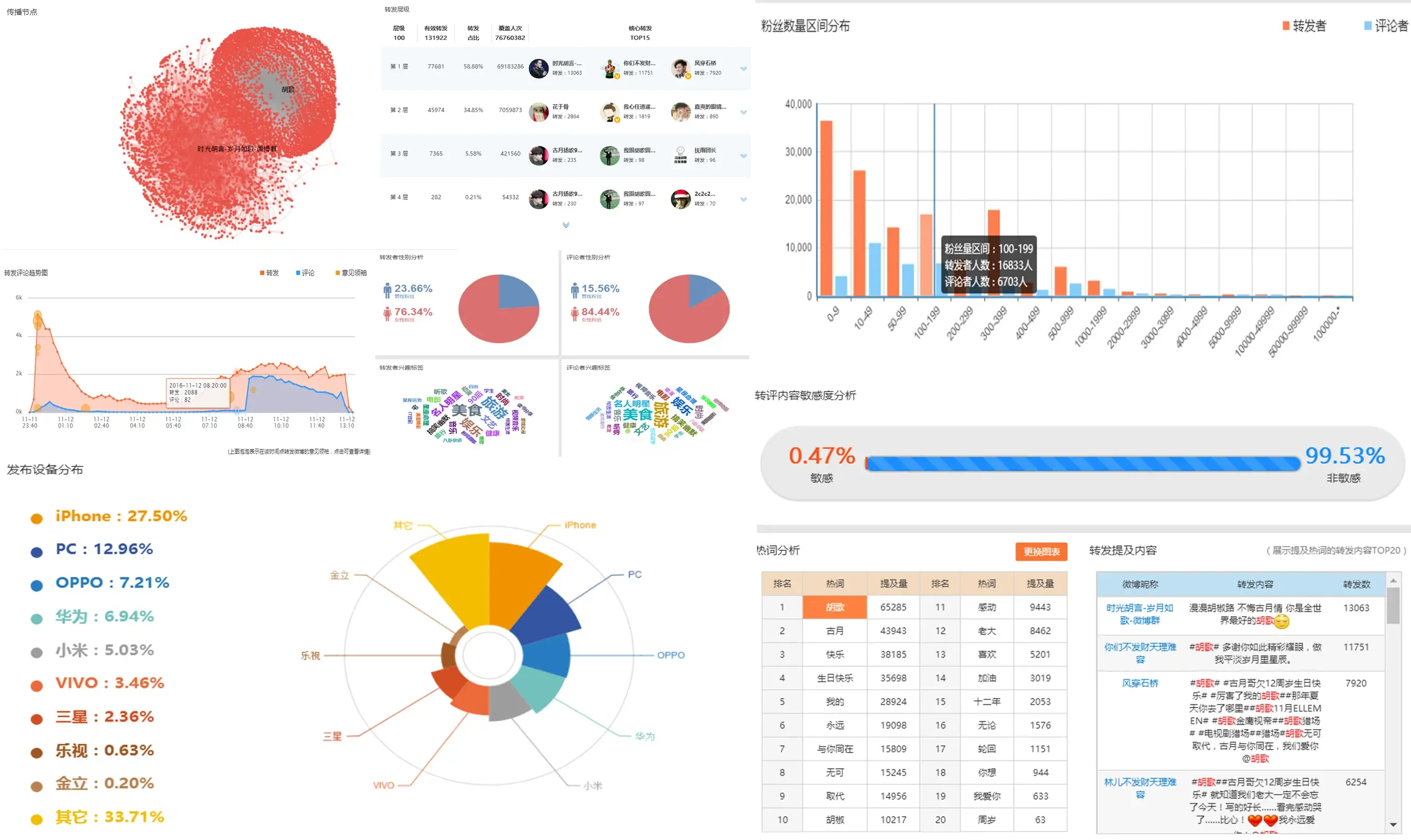
引用:
- 《数据分析实战》作者:王勇
- 《现代商业智能》作者:李明
- 《Google Sheets应用指南》作者:张强
本文相关FAQs
🤔 为什么要在Google Sheets中使用数据透视表?有什么特别之处?
老板要求我用Google Sheets整理一大堆销售数据,听说数据透视表能帮大忙,但我对它在Google Sheets中的应用知之甚少。大家觉得它有什么独特的优势吗?或者说,有哪些具体场景是数据透视表在Google Sheets中特别适用的?
在许多情况下,数据透视表是处理大量数据的最佳工具之一。它们可以快速总结、分析和探索数据趋势。Google Sheets作为一个云端工具,结合了数据透视表的强大功能,形成了一种非常灵活的解决方案。首先,Google Sheets的实时协作特性,让多个团队成员可以同时查看和编辑数据透视表。这在团队项目中尤其重要,因为数据更新速度快,信息传递更及时。其次,Google Sheets可以无缝集成其他Google应用,如Google Data Studio和Google Forms,提供了一种更综合的分析和汇报方式。
在具体应用场景中,比如说,你的销售团队需要实时查看每周不同地区的销售趋势,数据透视表可以帮助你快速按地区和时间进行汇总分析。通过简单的拖放操作,你就能生成图表和报告,而这些操作在其他传统工具中可能需要更多复杂的步骤。对于新手来说,Google Sheets的用户界面相对友好,学习曲线较低。此外,Google Sheets是免费使用的,这也是一个无法忽视的优势。
总的来说,在Google Sheets中使用数据透视表,不仅能提高工作效率,还能提升数据分析的深度和广度。无论你是对大数据感兴趣的新手,还是经验丰富的数据分析师,Google Sheets的数据透视表功能都能为你的工作增色不少。
🔄 如何在Google Sheets中创建数据透视表?有没有详细步骤可以参考?
有没有大佬能分享一下在Google Sheets中创建数据透视表的详细步骤?我第一次接触这个工具,不知道从哪里开始操作。特别是一些隐藏的小技巧,不知道有没有值得注意的地方?
要在Google Sheets中创建数据透视表,首先需要确保你的数据是结构化的。数据应该以表格的形式存在,且每列都有明确的标题。以下是创建数据透视表的详细步骤:
- 选择数据范围:打开你的Google Sheets,选中你要用来创建数据透视表的数据范围。确保数据没有空行或空列,以免影响结果准确性。
- 插入数据透视表:在“插入”菜单中选择“数据透视表”。系统会弹出一个对话框,让你选择数据透视表的位置。你可以选择在当前工作表中插入,或创建一个新的工作表。
- 配置数据透视表:在右侧的编辑面板中,你可以拖动数据字段到行、列、值和过滤器区域。通过拖放操作,你可以轻松地重新排列数据,进行不同维度的分析。
- 应用筛选器和排序:利用筛选器功能,你可以只查看符合特定条件的数据。排序功能则帮助你按照升序或降序查看数据,便于发现趋势。
- 自定义计算方式:在“值”区域,你可以选择不同的计算方式,比如求和、平均值、计数等。这些计算方式能帮助你从不同角度分析数据。
- 创建图表:如果需要更直观的展示数据,可以在“插入”菜单中选择“图表”,并选择合适的图表类型,比如柱状图、饼图等。
Google Sheets的数据透视表不仅可以帮助你快速生成分析结果,还能通过共享链接的方式,与团队成员协作。它的灵活性和易用性,使得即便是数据分析新手,也能快速上手。在使用过程中,尝试不同的字段组合和计算方式,可以让你更深入地理解数据背后的故事。
📊 如何提升Google Sheets数据透视表的分析效率?有没有更高级的工具?
我们团队的数据量越来越大,Google Sheets的数据透视表已经有些吃力。有没有更高级的工具可以提升分析效率?或者有哪些方法能帮助我们更好地利用现有工具?
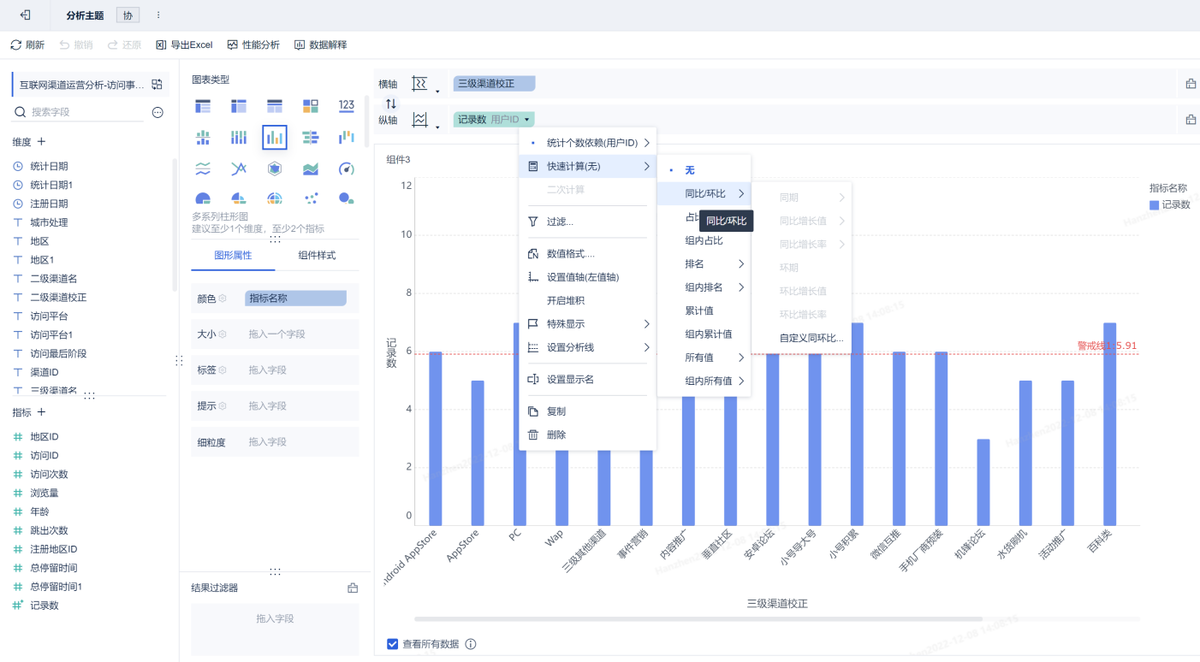
当数据量增大,Google Sheets的数据透视表可能在性能和功能上会受到一些限制。这时候,可以考虑一些更强大的BI工具来提升分析效率。例如,FineBI是一个非常值得推荐的工具。它不仅可以处理更大规模的数据,还能提供更高级的分析功能和可视化效果。
FineBI的优势在于:
- 多源数据整合:FineBI能够轻松从多个数据源中抓取数据,包括数据库、文件和API,这使得数据整合更加便捷。
- 强大的数据处理能力:相比Google Sheets,FineBI有更高的性能和处理能力,能够快速处理大规模数据集,生成复杂的分析模型。
- 丰富的可视化选项:FineBI提供了多种可定制的图表和仪表板,帮助你更好地展示数据分析结果。
- 协作与分享功能:FineBI支持多人协作和实时数据更新,确保团队成员随时获取最新的数据分析结果。
Tips提高Google Sheets数据透视表性能:
- 减少数据量:可以通过创建样本数据集或使用数据抽样技术,来减少需要处理的数据量。
- 使用公式优化:在Google Sheets中,使用更高效的公式和函数,避免重复计算,以提高数据透视表的刷新速度。
- 分解复杂分析:将复杂的分析任务拆分为多个简单的数据透视表,逐步合并结果进行分析。
无论选择FineBI这样的高级工具,还是继续优化Google Sheets的数据透视表功能,关键在于根据团队的实际需求和数据规模,选择最合适的解决方案。通过不断尝试和优化,你会发现数据分析的效率和质量都能显著提高。